Manual
do
Maker
.
com
Raspberry Pi - RPi como Beacon (parte II)
Conforme prometido no primeiro artigo sobre Raspberry Pi 3, demonstrarei agora em vídeo a RPi como Beacon.
RPi como Beacon
Primeiramente vamos preparar o sistema pelos meios tradicionais, mas dessa vez vou acrescentar uma informação que tenho visto passar despercebida pelas pessoas que utilizam o dd para transferir a imagem de sistema para o cartão sd.
dd if=caminho/completo/da.img of=/dev/dispositivo bs=4M
Tenho percebido em grupos e fóruns algumas pessoas cometendo alguns equivocos. Primeiramente, sempre aponte para o dispositivo, não para a partição. Ex:
/dev/sdb
Segundo, não é necessário formatar o sdcard previamente porque o dd faz uma escrita de baixo nível, sobrescrevendo tantos setores quanto necessários para a alocação da imagem do sistema. O dd não faz uma cópia "para" o sistema de de arquivos; ele faz uma cópia "do" sistema de arquivos, que é a imagem de sistema, nesse caso.
Programa para o smartphone
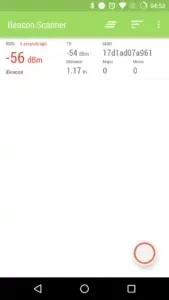
Como explicado no post referenciado no primeiro parágrafo, o formato da mensagem utilizada identifica o dispositivo como um iBeacon, de forma que pareça ser um dispositivo da Apple. Desse modo, a compatibilidade com os aplicativos será maior. Para o nosso exemplo, o iBeacon & Eddystone Scanner é uma boa pedida. Leve em consideração a necessidade de um smartphone que tenha um bluetooth versão igual ou maior à 4.0 (conhecida como BLE - ou, Bluetooth Low Energy).
Esse shot do programa mostra o único beacon que foi encontrado, o nível de sinal e o UUID (configurado conforme exibido mais adiante).
Aquele círculo vermelho é o start do scanner
Fazendo a primeira configuração
Também no post citado no primeiro parágrafo, citei os detalhes necessários para habilitar o WiFi e o bluetooth no RPi 3, assim como expliquei detalhadamente a composição da string para o comando hci para configurar a RPi como beacon. A leitura prévia é quase que obrigatória, enquanto a configuração do WiFi é dispensável para esse artigo.
Apenas para tentar facilitar as coisas no caso de você ser um preguiçoso inveterado e, supondo que de algum modo você já tenha uma conexão com a internet no seu RPi, siga com o seguinte comando:
sudo apt-get install pi-bluetooth
Se não leu o post citado no primeiro parágrafo e esse comando não instalou o pacote necessário, leia-o antes de seguir adiante.
No post citado também falei sobre a necessidade de calibrar o sinal para obter maior precisão. Como você vê na imagem a seguir, utilizei uma trena e cheguei a uma boa precisão.
Para simplificar ao máximo, digite essas linhas a seguir e comece a fazer a medição pelo aplicativo:
hciconfig hci0 up
hciconfig hci0 leadv 3
hciconfig hci0 noscan
/usr/bin/hcitool -i hci0 cmd 0x08 0x0008 1E 02 01 1A 1A FF 4C 00 02 15 E2 0A 39 F4 73 F5 4B C4 A1 2F 17 D1 AD 07 A9 61 00 00 00 00 CA 00
Por fim, um screencast (extremamente besta) do aplicativo recomendado, mostrando uma caminhada pelo apartamento. Sentindo-se motivado, aconselho mais uma vez, leia o artigo completo sobre a configuração.
Inscreva-se no nosso canal Manual do Maker Brasil no YouTube.
Próximo post a caminho!

Djames Suhanko
Autor do blog "Do bit Ao Byte / Manual do Maker".
Viciado em embarcados desde 2006.
LinuxUser 158.760, desde 1997.